
Damian Washington
0
4911
1249
Les balises NFC sont de petits appareils passifs qui peuvent être utilisés pour transférer des données vers un téléphone Android compatible NFC, lorsqu'ils se trouvent à proximité du tag. Ils sont très utiles si vous aimez automatiser les tâches répétitives. Bien qu'il soit tout à fait possible d'automatiser un téléphone Android sans utiliser de balises NFC, ils offrent également un moyen facile d'automatiser les choses. Donc, si vous avez un téléphone Android compatible NFC, Voici 8 façons uniques d'utiliser les balises NFC avec votre téléphone Android:
Remarque: Vous aurez évidemment besoin d'un smartphone Android doté de capacités NFC. Vous pouvez consulter notre article sur la façon de vérifier le support NFC sur votre smartphone Android.
1. Donner aux invités l'accès à votre réseau WiFi
L'une des meilleures utilisations que j'ai trouvées pour les tags NFC est de connecter automatiquement les invités à votre réseau WiFi. Vous n'avez plus besoin de dire constamment aux gens le code d'accès (éventuellement complexe) de votre WiFi domestique. Tout ce qu'ils font, c'est simplement appuyer sur leur téléphone sur l'étiquette NFC, et le tour est joué! Ils sont connectés. Pour ce faire, vous pouvez simplement suivre les étapes ci-dessous:
- Téléchargez et lancez l'application InstaWiFi. Ici, sélectionnez le SSID (nom) de votre réseau WiFi, et le type de sécurité vous utilisez (probablement WPA2).
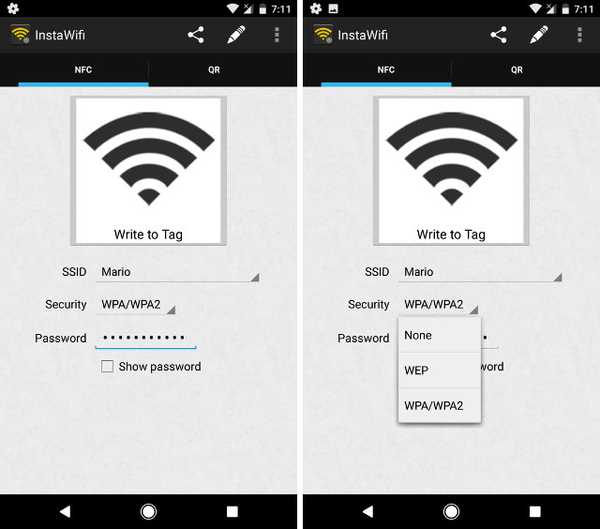
- Une fois terminé, assurez-vous d'avoir une balise NFC à portée de main et appuyez simplement sur "Écrire dans le tag«. Appuyez sur votre téléphone sur la balise NFC et vos détails WiFi y seront écrits.
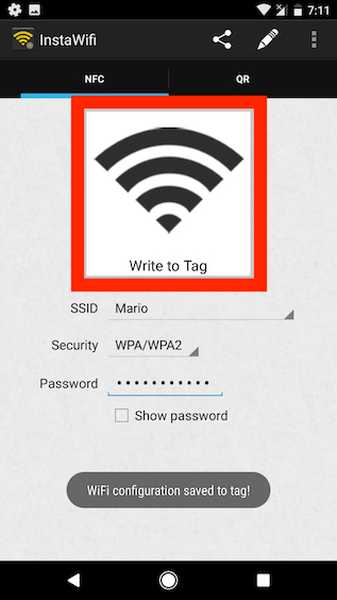
C'est tout ce que vous avez à faire. Désormais, chaque fois qu'un invité arrive, il lui suffit d'appuyer sur son appareil compatible NFC sur la balise NFC et il sera automatiquement connecté à votre réseau WiFi..
2. Dirigez les gens vers votre site Web ou votre chaîne YouTube
Si vous êtes un créateur de contenu sur YouTube, ou si vous avez un site Web personnel que vous aimeriez que les gens visitent facilement, vous pouvez également le faire avec une balise NFC. Vous avez juste besoin d'une application capable d'écrire sur des tags NFC. Il y a beaucoup d'applications disponibles, mais je recommanderais Outils NFC (Libre). Il est incroyablement facile à comprendre et à utiliser. Une fois que vous avez téléchargé l'application, vous pouvez faire beaucoup de choses avec les balises NFC. Si vous souhaitez diriger les gens vers votre site Web, vous pouvez simplement suivre les étapes ci-dessous:
- Lancez l'application et appuyez sur "Écrire«. Ici, appuyez sur "Ajouter un enregistrement".
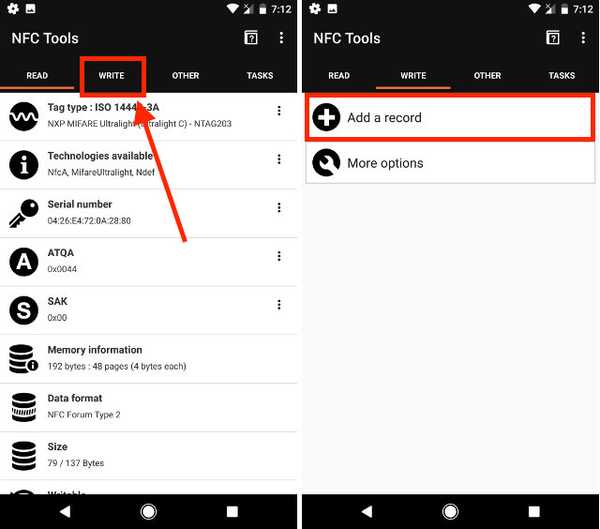
- Sélectionnez "URL / URI", et entrez l'adresse du site Web vers lequel vous voulez diriger les gens. Vous pouvez également saisir ici l'adresse Web complète de votre chaîne YouTube.
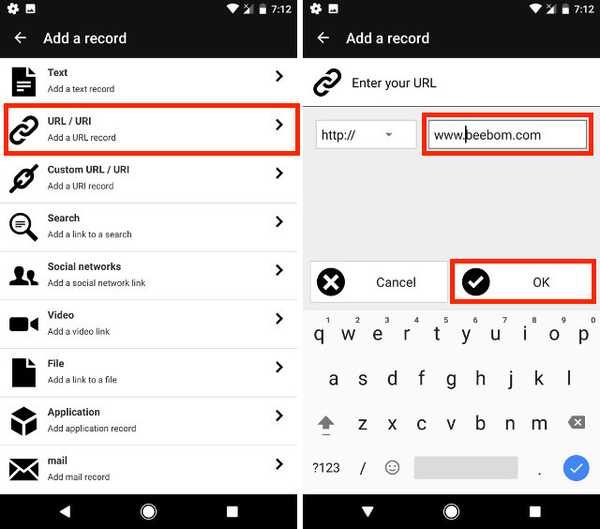
- Une fois terminé, appuyez sur "D'accord«. Ensuite, appuyez sur "Écrire"Et appuyez sur votre téléphone sur la balise NFC que vous souhaitez utiliser.
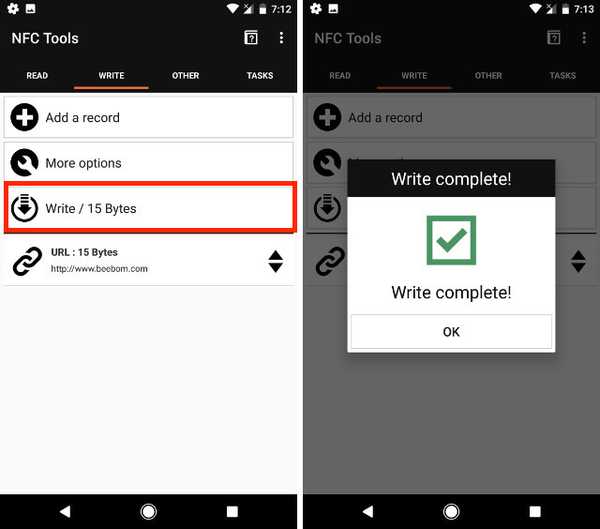
Une fois que vous avez fait cela, vous êtes prêt. Toute personne disposant d'un appareil compatible NFC peut scanner votre balise NFC et sera automatiquement dirigée vers l'URL que vous avez saisie. Vous pouvez explorer davantage l'application et utiliser les options qu'elle propose pour faire beaucoup plus avec vos balises NFC.
3. Ignorer une alarme
Si vous êtes comme moi et que vous finissez toujours par répéter votre alarme, cela vous sera certainement utile. Avec une application comme Alarme NFC Ultra (Gratuit), vous pouvez configurer votre alarme pour qu'elle ne s'éteigne que si vous scannez une balise NFC particulière avec votre téléphone. Ainsi, vous pouvez placer cette balise NFC dans un endroit auquel vous devrez vous lever pour accéder. Pour ce faire, téléchargez simplement NFC Alarm Ultra et suivez les étapes ci-dessous:
- Lancez l'application et passez à "alarmes»Onglet. Ici, appuyez sur le bouton «+» pour configurer une nouvelle alarme.
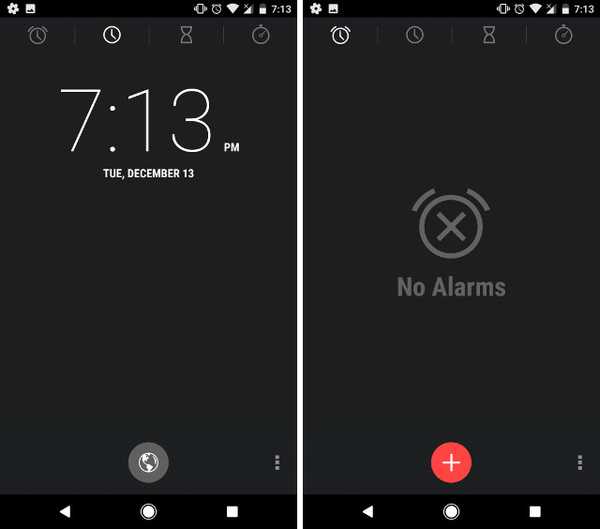
- L'application vous demandera d'ajouter une nouvelle balise NFC. Appuyez sur "Ajouter maintenant", Et appuyez sur votre téléphone sur la balise NFC que vous souhaitez utiliser. Appuyez sur "Procéder", Une fois que le téléphone reconnaît votre balise NFC.
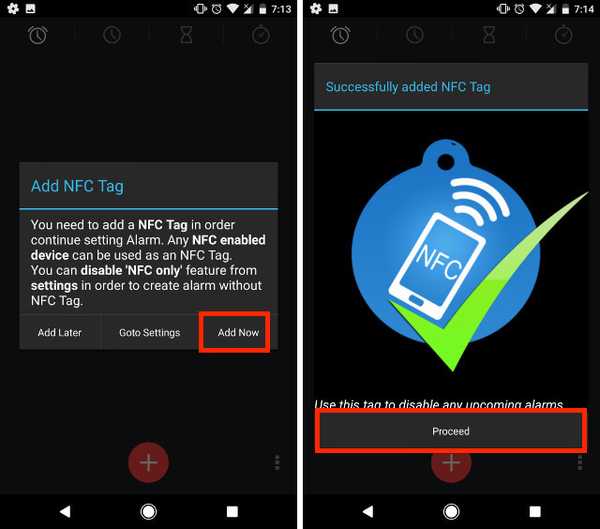
- Ajoutez l'alarme que vous souhaitez créer et assurez-vous d'avoir coché la case à côté de "NFC uniquement".
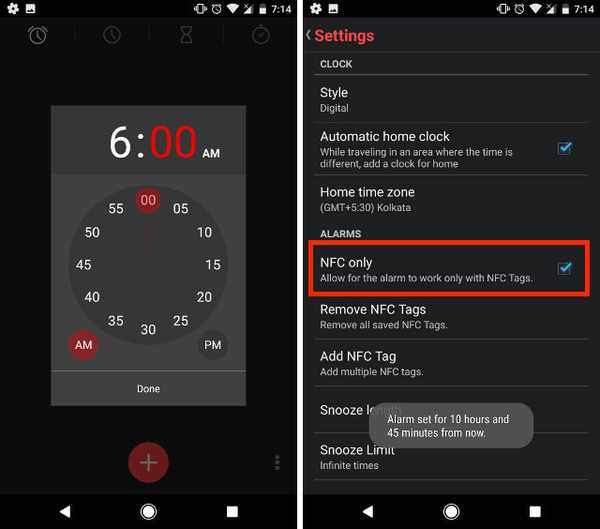
Ca y est, vous allez maintenant devoir scanner le tag NFC avec votre téléphone, pour éteindre votre alarme lorsqu'elle se déclenche. Alors, allez-y, et collez cette étiquette NFC quelque part loin de votre lit!
4. Créer un mode voiture
Si vous vous rendez au travail ou à l'école tous les jours, celui-ci vous sera probablement très utile. Vous pouvez programmer une balise NFC pour placer automatiquement votre téléphone dans le réglage parfait dont vous avez besoin pour votre voiture. Vous pouvez utiliser des balises NFC dans votre voiture, pour activer Bluetooth, lancer Android Auto, lancer votre lecteur de musique et faire essentiellement tout ce que vous voulez que votre téléphone fasse. Voici comment vous pouvez configurer cela:
- Téléchargez et lancez MacroDroid (version gratuite, 5 macros uniquement). Appuyez sur "Ajouter une macro", Et sélectionnez NFC Tag comme"déclencheur", Dans l'écran suivant.

- Dans la boîte de dialogue qui apparaît, sélectionnez "Écrire une nouvelle balise", Et appuyez sur"D'accord". Entrez un nom pour l'étiquette. Quelque chose comme "Voiture" serait probablement préférable.
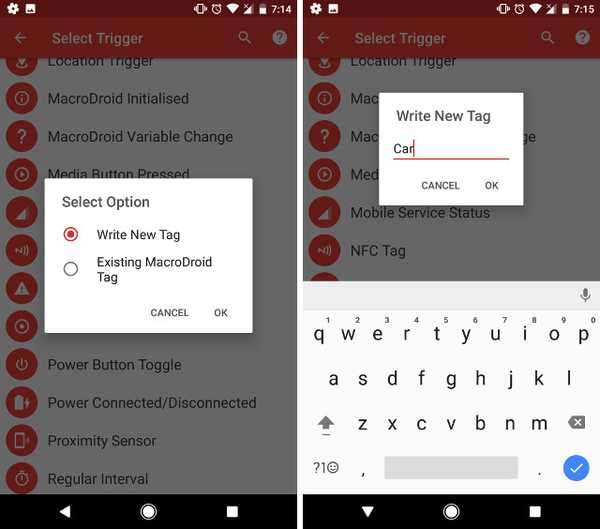
- Scannez le tag NFC que vous souhaitez utiliser. Vous verrez une fenêtre contextuelle indiquant "Tag NFC configuré".
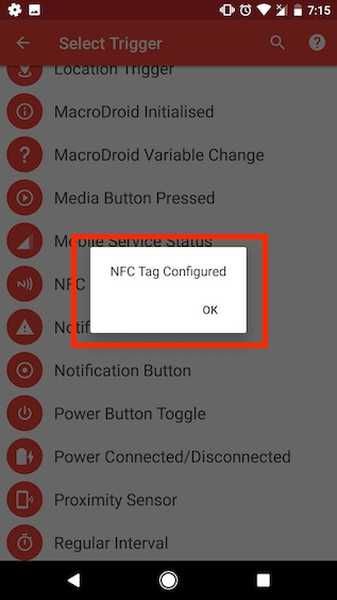
- Ensuite, sélectionnez les actions que vous souhaitez que votre téléphone effectue. Dans mon cas, je vais activer Bluetooth, lancer Google Maps et Google Play Musique. Alors, d'abord sélectionnez «Bluetooth Configure», et appuyez sur "Basculer Bluetooth«. Je fais cela, pour que je puisse à nouveau scanner le tag NFC lorsque je sors de ma voiture, et qu'il éteigne également automatiquement le Bluetooth..
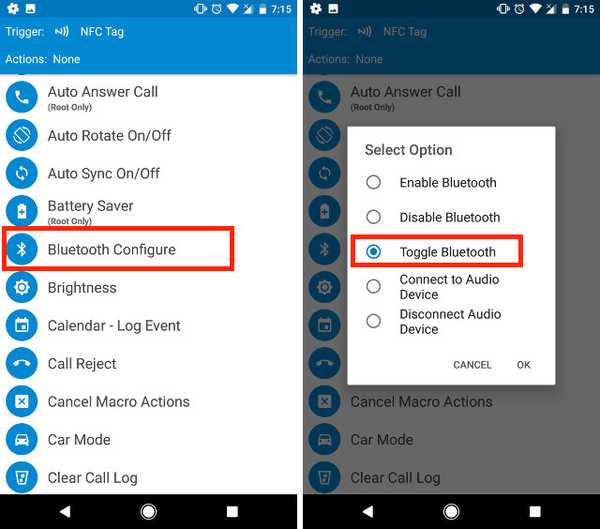
- De retour dans l'écran Actions, cette fois, sélectionnez "Lancer l'application«. Depuis la liste des applications, sélectionnez "Google Maps"; sélectionnez «Forcer nouveau», puis appuyez sur «OK».
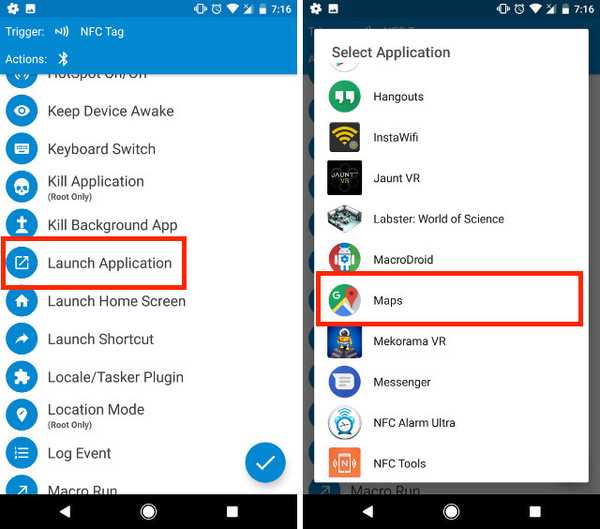
- Ajoutez une autre action pour lancer une application, et sélectionnez "Google Play Musique", cette fois.
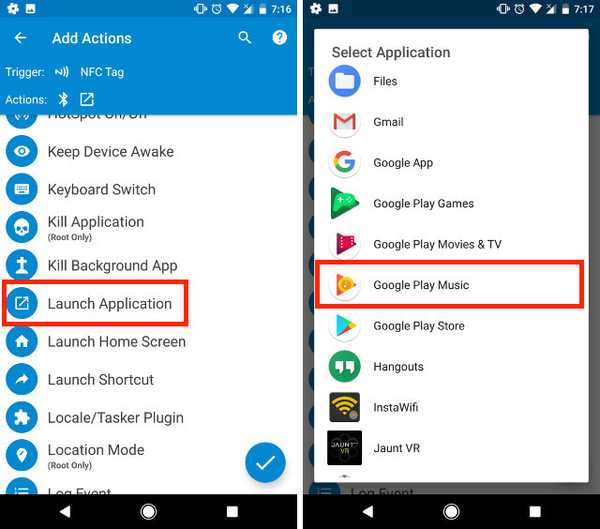
- Appuyez sur la coche en bas à droite de l'écran. Vous aurez alors la possibilité d'ajouter des contraintes. Ils sont facultatifs, alors appuyez à nouveau sur la coche.
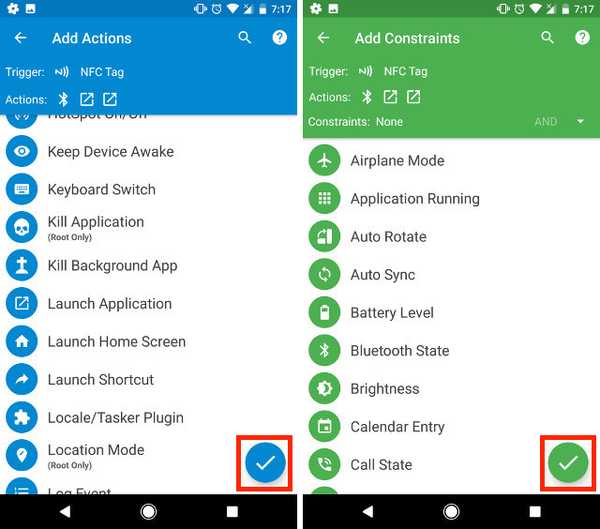
Vous pouvez maintenant coller le tag NFC dans votre voiture, et chaque fois que votre téléphone le touche, il lancez automatiquement Google Maps, Play Music et activez / désactivez Bluetooth. Cela peut sembler un peu trop difficile à configurer, mais cela vous fera gagner beaucoup de temps.
5. Créer un mode d'accueil
Semblable à un mode voiture, vous pouvez également créer un mode maison. Vous pouvez mettre une étiquette NFC sur votre porte et la programmer pour configurer votre téléphone parfaitement pour vous. Vous pouvez régler le volume des notifications, activer le Wi-Fi et, si vous le souhaitez, vous pouvez même envoyer un SMS à quelqu'un pour lui dire que vous êtes chez vous en toute sécurité. Voici comment vous pouvez le configurer, dans MacroDroid:
- Lancez l'application et appuyez sur "Ajouter une macro«. Choisissez "Balise NFC"Comme déclencheur et configurez votre balise NFC.

- Dans la page Actions, sélectionnez "Changement de volume", Et ajustez les boutons à toutes les valeurs que vous pensez convenir à votre maison.
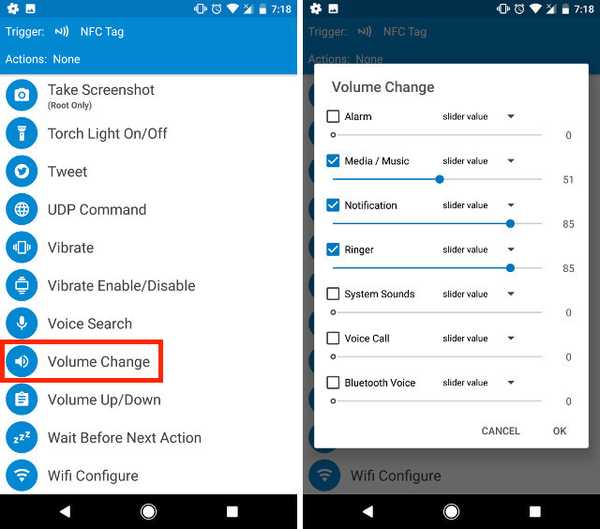
- Ensuite, ajoutez une autre action; sélectionnez "WiFi Configurer", Et appuyez sur"Activer le WiFi".
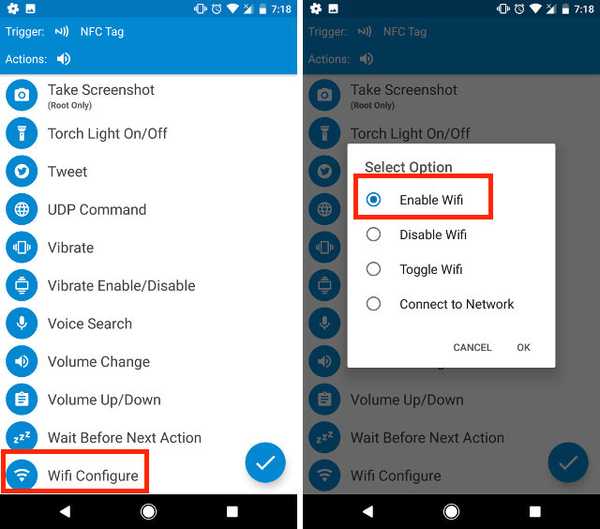
Si vous souhaitez également envoyer un texte, ajoutez simplement une autre action et sélectionnez "Envoyer un SMS«. Entrez le numéro auquel vous voulez que le texte soit envoyé et ce que vous voulez que le message dise, puis appuyez sur la coche en haut à droite de l'écran.
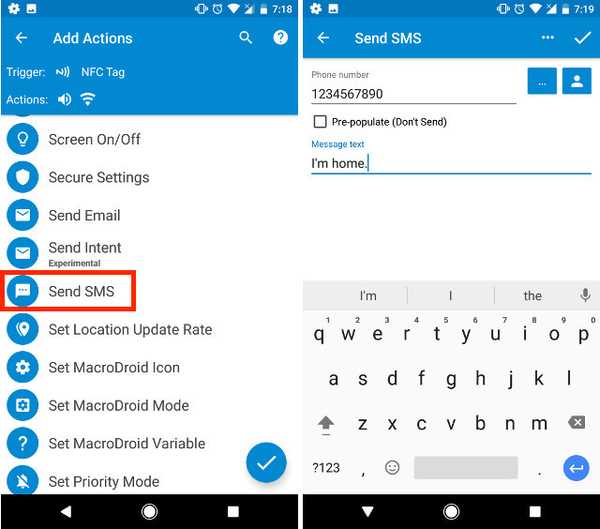
- Une fois que vous êtes de retour à "Actions», Appuyez sur la coche en bas à droite. Faites de même pour la page des contraintes.
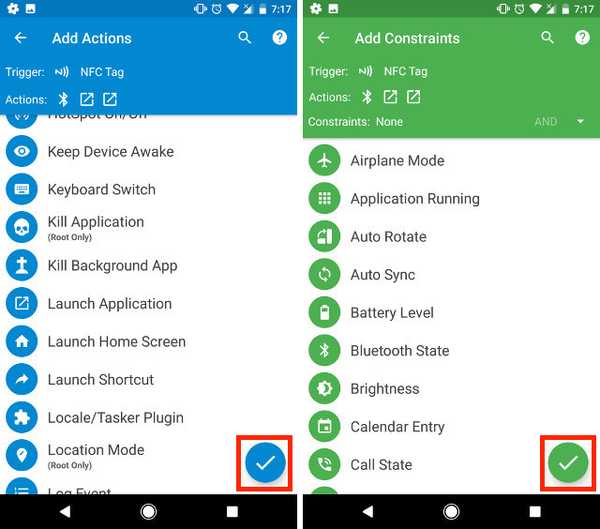
- Entrez un nom pour la macro, "Accueil" conviendra probablement à la plupart des gens.
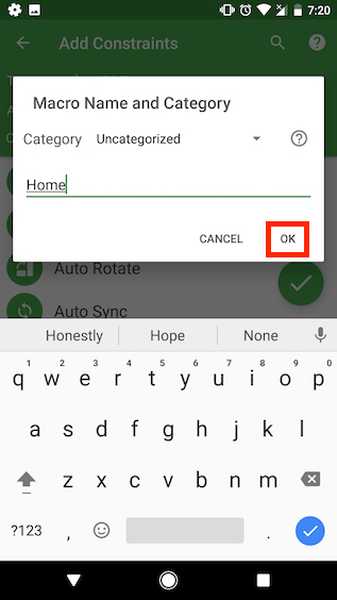
Désormais, chaque fois que vous numérisez le tag NFC avec votre téléphone, il activera automatiquement le WiFi et enverra un SMS à la personne de votre choix. C'est incroyablement facile et fera bientôt partie de votre routine.
6. Créez un profil de chevet
Une autre façon intelligente d'utiliser les tags NFC consiste à mettre automatiquement votre téléphone dans le mode idéal pour s'endormir. Vous pouvez placer une étiquette NFC sur votre table de chevet et lui demander de réduire le volume du son de notification, de définir une alarme et d'augmenter le volume de l'alarme. Pour ce faire, suivez simplement les étapes ci-dessous:
- Lancez MacroDroid et créer une nouvelle macro. Sélectionnez "Balise NFC"Comme déclencheur et scannez le tag NFC que vous souhaitez utiliser pour déclencher cette macro.

- Ensuite, ajoutez le "Changement de volume"Action, et régler les vumètres à la valeur que vous préférez. Assurez-vous de régler le volume de l'alarme sur une valeur suffisamment élevée pour vous réveiller.
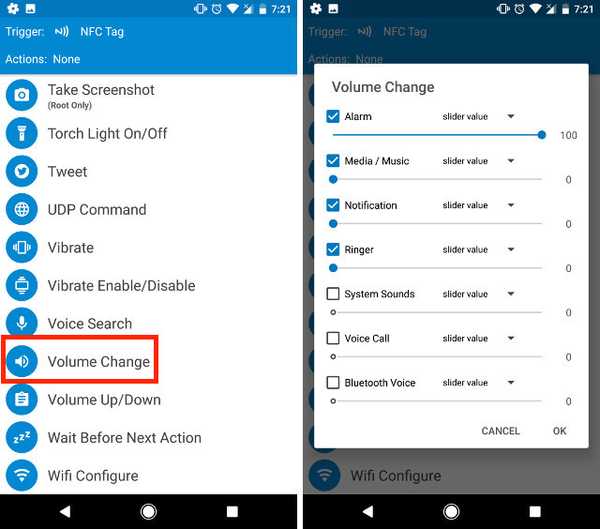
- Ensuite, ajoutez le "Réveil"Action, et régler l'heure de l'alarme.
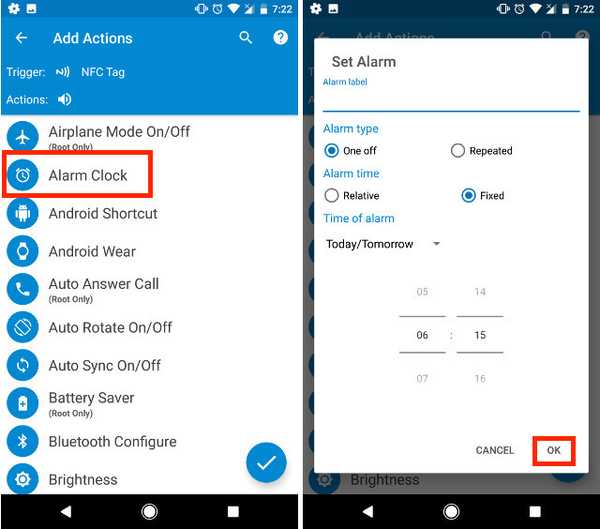
Une fois que vous avez terminé, enregistrez simplement la macro et vous êtes prêt à partir. Vous pouvez coller cette étiquette NFC sur votre table de chevet, ou partout où vous placez votre téléphone la nuit, et cela garantira que votre alarme est configurée et que vous ne serez pas dérangé par les notifications pendant que vous dormez..
7. Entrées de journal pour les tâches répétitives
Nous avons tous de nombreuses tâches que nous accomplissons régulièrement. Il peut s'agir de détartrer la machine à laver à la maison ou de changer les filtres d'un purificateur d'air. Et, si vous avez tendance à oublier la dernière fois que vous avez remplacé les filtres de votre purificateur d'air, et que vous ne voulez pas avoir à l'écrire, vous pouvez utiliser une balise NFC pour ajouter automatiquement une entrée à votre calendrier pour vous. Voici comment vous pouvez configurer cela:
- Lancez l'application MacroDroid et ajoutez une nouvelle macro. Sélectionnez "NFC Tag" comme déclencheur de votre macro et scannez le tag NFC que vous souhaitez utiliser.

- Ensuite, sous actions, sélectionnez "Calendrier - Événement de journal«. Ici, choisissez le calendrier dans lequel vous souhaitez enregistrer l'événement et donnez-lui un nom.
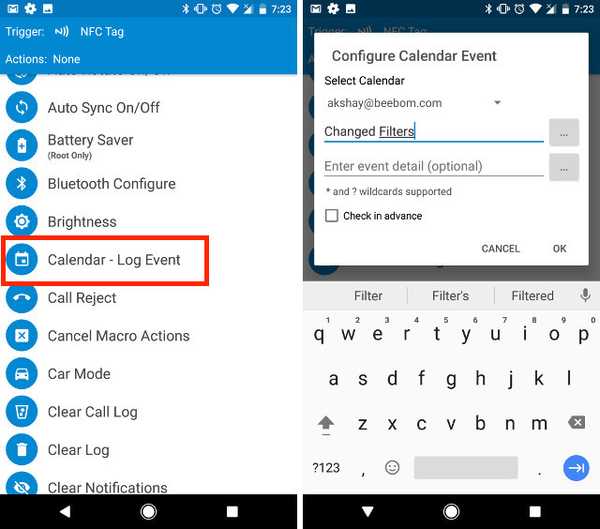
Une fois que vous avez terminé, vous pouvez simplement appuyer sur la coche pour enregistrer la macro. Maintenant, vous pouvez simplement appuyer sur votre téléphone sur l'étiquette NFC, et il enregistrera automatiquement une entrée dans votre calendrier, vous n'avez donc pas besoin d'écrire manuellement la dernière fois que vous avez changé les filtres de votre purificateur d'air..
8. Partager les détails du contact
Si vous le souhaitez, vous pouvez même utiliser des tags NFC pour partager vos coordonnées avec toute personne qui le souhaite. C'est très simple à mettre en place et c'est certainement un moyen facile de partager les coordonnées d'une entreprise et d'autres applications de ce type. Pour configurer cela, suivez simplement les étapes ci-dessous:
- Lancez l'application NFC Tools et passez à l'onglet "Ecrire". Ici, appuyez sur Ajouter un enregistrement.
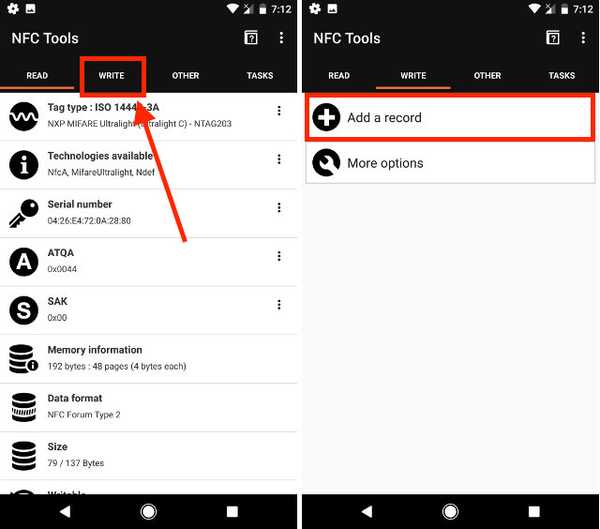
- À partir de la liste des enregistrements, sélectionnez "Contact". Remplissez les détails que vous souhaitez partager, puis appuyez sur "D'accord".
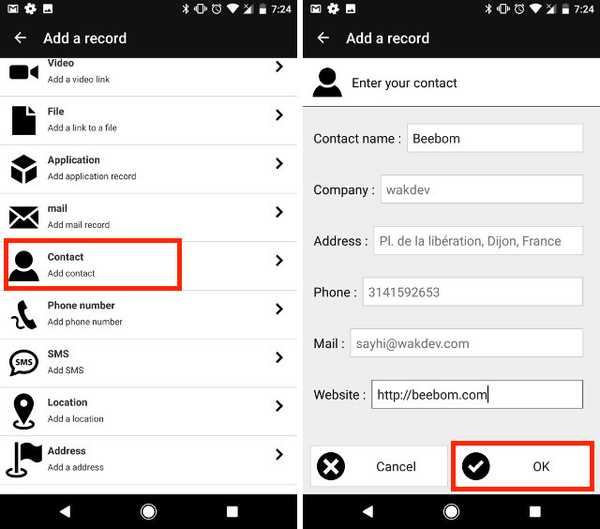
- Maintenant, appuyez sur "Écrire", Et appuyez sur votre téléphone sur la balise NFC que vous souhaitez utiliser.

Vous avez configuré avec succès une balise NFC pour partager vos coordonnées. Chaque fois qu'un téléphone Android compatible NFC se trouve à proximité de la balise NFC, il recevra automatiquement vos coordonnées sous forme de vcard, qui peuvent être directement enregistrées dans le téléphone ou un compte Google..
Prime:
1. Partager des fichiers à l'aide de NFC
Vous pouvez également utiliser NFC pour partager des fichiers avec un autre smartphone Android compatible NFC. Pour ce faire, il vous suffit de télécharger une application appelée "Transfert de fichiers NFC facile«. Avec cette application sur votre téléphone, vous pouvez simplement sélectionner les fichiers que vous souhaitez envoyer à l'autre appareil et appuyer sur les deux appareils ensemble pour les partager.
Téléchargez Easy NFC File Transfer depuis le Play Store (gratuit)
2. Utilisez les boutons NFC personnalisés de Dimple.io
Dimple.io est un site Web qui vend des boutons NFC que vous pouvez coller sur votre téléphone. Ces boutons peuvent être programmés pour faire tout ce que vous voulez qu'ils fassent, et vous pouvez simplement les appuyer pour activer cette tâche. Les boutons sont disponibles en packs, et peuvent être commandés sur leur site web.
Acheter des boutons NFC dimple.io (à partir de 14,99 $)
VOIR AUSSI: 15 meilleures utilisations des anciens smartphones Android
Utilisez les balises NFC pour tout automatiser sur votre téléphone Android
Les tags NFC sont très faciles à programmer et sont assez abordables. Vous pouvez facilement acheter des tags NFC sur Amazon. Il existe de nombreuses variétés différentes et les prix varient en fonction des différentes capacités et de la force de l'adhésif.
Alors, utilisez-vous des balises NFC avec votre téléphone Android? Si vous ne le faites pas, c'est le bon moment pour commencer, et si vous le faites et que vous connaissez d'autres excellentes façons d'utiliser les balises NFC, n'hésitez pas à les partager avec nous dans la section commentaires ci-dessous.















